详解win10系统补丁更新的具体位置
使用系统的时候避免不了去对其进行更新,而很多的用户都是直接点掉,因此不知道win10系统补丁更新在哪里,下面就带来了详细的位置介绍,让你看看自己的补丁详情。
win10系统补丁更新在哪里:
1、首先右击左下角的开始,然后点击“设置”。
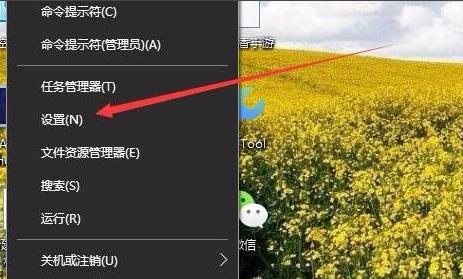
2、然后进入后选择“更新和安全”。
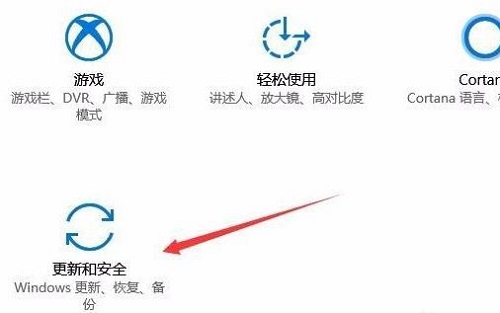
3、在里面点击左侧的“windows更新”再点击右侧的“检查更新”。
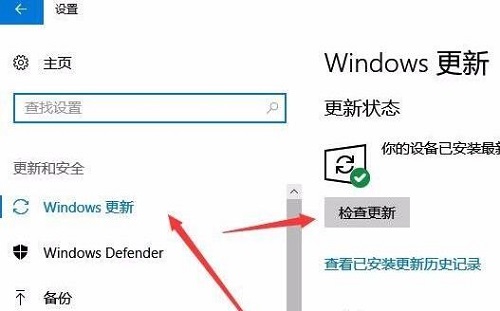
4、然后等待系统进行更新。
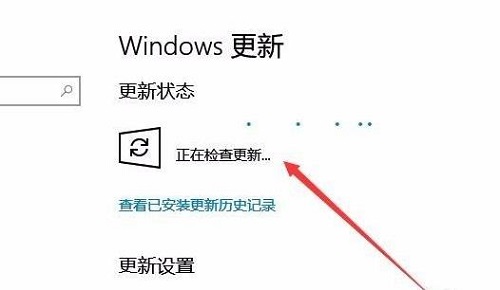
5、完成之后点击下方的“查看已安装更新历史记录”。
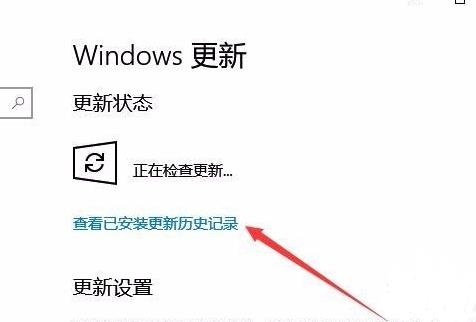
6、最后就可以在这里看到所有的补丁更新记录了。
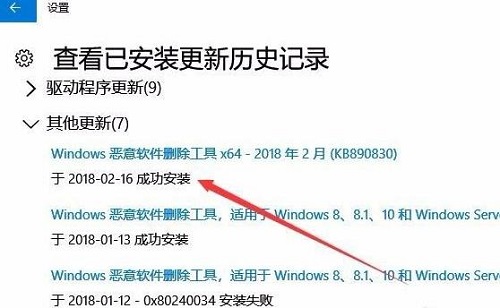
以上是详解win10系统补丁更新的具体位置的详细内容。更多信息请关注PHP中文网其他相关文章!

热AI工具

Undresser.AI Undress
人工智能驱动的应用程序,用于创建逼真的裸体照片

AI Clothes Remover
用于从照片中去除衣服的在线人工智能工具。

Undress AI Tool
免费脱衣服图片

Clothoff.io
AI脱衣机

AI Hentai Generator
免费生成ai无尽的。

热门文章

热工具

记事本++7.3.1
好用且免费的代码编辑器

SublimeText3汉化版
中文版,非常好用

禅工作室 13.0.1
功能强大的PHP集成开发环境

Dreamweaver CS6
视觉化网页开发工具

SublimeText3 Mac版
神级代码编辑软件(SublimeText3)
 Win11系统管理员权限获取步骤详解
Mar 08, 2024 pm 09:09 PM
Win11系统管理员权限获取步骤详解
Mar 08, 2024 pm 09:09 PM
Windows11作为微软最新推出的操作系统,深受广大用户喜爱。在使用Windows11的过程中,有时候我们需要获取系统管理员权限,以便进行一些需要权限的操作。接下来将详细介绍在Windows11中获取系统管理员权限的步骤。第一步,点击“开始菜单”,在左下角可以看到Windows图标,点击该图标便可打开“开始菜单”。第二步,在“开始菜单”中寻找并点击“
 win7怎么初始化电脑
Jan 07, 2024 am 11:53 AM
win7怎么初始化电脑
Jan 07, 2024 am 11:53 AM
win7系统是一款非常优秀的高性能系统,在对win7的不断使用中有很多的朋友都在问win7怎么初始化电脑!今天小编为大家带来的就是win7电脑恢复出厂设置的操作方法。win7怎么初始化电脑的相关信息:图文详解操作步骤:1、打开“开始菜单”,然后进入。2、点击进入左侧底部的设置。3、在Win10更新和恢复设置的界面中,选择。4、点击“删除所有内容并重新安装Windows”下方的。5、可以看到如下“初始化”设置了,然后点击。6、进入“你的电脑有多个驱动器”设置选项,这里有和两个选项,可以根据情况选择
 win10更新文件在哪里详细介绍
Jan 06, 2024 pm 09:40 PM
win10更新文件在哪里详细介绍
Jan 06, 2024 pm 09:40 PM
win10更新文件一般默认的文件位置是固定的,但是也会有些不一样很多用户在更新升级完系统之后想要把更新文件删除,但是找不到,下面来看看想想的位置介绍吧。win10更新文件在哪里:答:win10更新文件在:C:\Windows\SoftwareDistribution\中。更新成功后,如果要清理相关的内容,可以尝试使用磁盘清理功能来进行。但是删除的时候一定要注意,别删除重要的系统文件不然会出现故障。win10更新文件怎么删除:1、想要删除更新文件的话,建议右键c盘,打开“属性”并选择“磁盘清理”2
 深入解析蓝牙5.3的含义
Jan 13, 2024 am 09:03 AM
深入解析蓝牙5.3的含义
Jan 13, 2024 am 09:03 AM
现在使用手机的用户越来越多,相信对于近10年前就存在的蓝牙应该不陌生了,不过很少有人知道蓝牙各个版本有什么不同,那么蓝牙5.3是什么意思呢。蓝牙5.3是什么意思:答:蓝牙5.3就是蓝牙的5.3版本,其中蓝牙是一种短距离无线通信技术。1、蓝牙的特点在于距离短、速度快、信号稳定。2、支持蓝牙的设备可以在无须联网的情况下完成数据传递。3、相比于前代了蓝牙,5.3版的蓝牙拥有更快的传输速度、更长的使用距离。4、同时,4.0版之前的蓝牙功耗更高,而蓝牙5.3功耗更低,使用起来更加轻松。5、如今,蓝牙不仅在
 Windows 11是否支持四代CPU的详细介绍
Jan 06, 2024 am 08:07 AM
Windows 11是否支持四代CPU的详细介绍
Jan 06, 2024 am 08:07 AM
在此前微软公布的cpu支持型号中,最低支持了英特尔第八代处理器,但是很多使用四代CPU的用户表示自己的硬件配置明明满足了win11的要求,却无法升级win11,其实是可以升级的不过需要使用其他方法。四代cpu能升级win11吗答:能升级,但是需要跳过系统检测。1、虽然在微软之前公布的cpu支持列表中,并没有四代cpu的名字。2、不过这并不代表无法升级,只不过是无法在系统升级中直接进行升级而已。3、只要满足了win11的最低配置要求,我们就可以正常运行win11系统。4、我们可以通过跳过系统检测的
 win10系统怎么删除已安装语言包
Jan 06, 2024 pm 10:37 PM
win10系统怎么删除已安装语言包
Jan 06, 2024 pm 10:37 PM
我们在使用win10操作系统的时候,有些情况下可能会需要将系统中的语言包进行删除操作。这时候只要首先找到语言选项,然后选择添加语言包,在这个过程中将准备删除的语言包勾选取消然后删除即可。win10系统怎么删除已安装语言包:1、使用win+i打开设置,找到时间和语言选项。2、在时间和语言选项中选择“语言”选项。3、选择“添加语言”下一步4、在添加语言时取消勾选语言包,等待添加完成后可以单独下载语言包和语音包;
 Win10系统如何实现双系统切换
Jan 03, 2024 pm 05:41 PM
Win10系统如何实现双系统切换
Jan 03, 2024 pm 05:41 PM
很多朋友刚接触win系统的时候可能用不习惯,电脑中存着双系统,这个时候其实是可以双系统切换的,下面就一起来看看两个系统切换的详细步骤吧。win10系统如何两个系统切换方法一、快捷键切换1、按下“win”+“R”键打开运行2、在运行框中输入“msconfig”点击“确定”3、在打开的“系统配置”界面中选择自己需要的系统点击“设为默认值”,完成后“重新启动”即可完成切换方法二、开机时选择切换1、拥有双系统时开机会出现一个选择操作界面,可以使用键盘“上下”键进行选择系统
 详细介绍win11虚拟机的位置在哪里?
Jan 16, 2024 pm 08:00 PM
详细介绍win11虚拟机的位置在哪里?
Jan 16, 2024 pm 08:00 PM
在win11中,很多朋友想要通过虚拟机来使用其他操作系统,但是不知道win11虚拟机在哪,其实我们只需要下载一个虚拟机软件就可以了。win11虚拟机在哪:一、虚拟机平台1、如果我们是要开启虚拟机平台功能,只要先点击“开始菜单”2、接着在上方搜索并打开“启用或关闭Windows功能”3、打开后勾选“Hyper-V”并点击“确定”保存就可以了。二、虚拟机1、如果我们是要使用类似于模拟器的虚拟机。2、那么只要下载一个“VMware”虚拟机软件就可以了。如果我们要使用VMware,也是要开启上面那个虚拟






